바이낸스 차트 설정 및 보조 지표 설정 방법
안녕하세요. 코인고수입니다.
오늘은 바이낸스 차트 설정 방법과 보조 지표 설정 방법에 대해서 알아보는 시간을 갖도록 하겠습니다.
바이낸스 선물 거래를 하시면서 필수로 봐야 할 것이 차트인데요.
아무래도 영어로 되어있고 생소하다 보니 어려움이 많으셨을 것 같아 준비했습니다.
아직 바이낸스에 가입하지 않으셨다면 바이낸스 가입 방법 및 KYC 인증 보안설정 가이드 글을 참고해주세요!
(COINGOSU를 통한 바이낸스 가입에 최고의 수수료 할인율인 20% 할인율을 제공합니다.)
아래 목차를 클릭하시면 원하시는 정보로 이동합니다!
바이낸스 차트 설정 – PC 버전
바이낸스 차트 PC 기본 설정
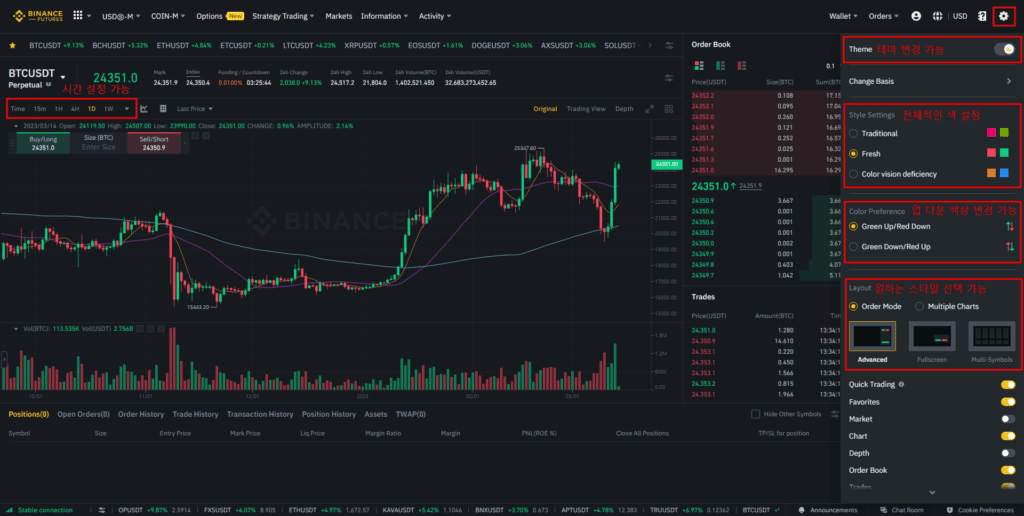
바이낸스 선물 거래 창인데요.
바이낸스 공식 홈페이지에서 올린 차트 설정 방법 링크를 올려두었습니다. 참고하여 주시길 바랍니다. 바이낸스 공식 홈페이지 차트 설정 방법 영상 바로 가기
좌측에 시간 설정을 하실 수 있습니다.
매매 스타일에 따라 실시간으로 보고 싶으신 분들은 짧게, 전체적으로 보고 싶으신 분들은 길게 보시면 됩니다.
우측 상단의 톱니바퀴를 누르시면 기초적인 설정 창이 뜹니다.
Theme – 낮 밤 테마 변경 가능
Style Settings – 전체적인 색상 변경 가능
Color Preferenece – 업다운 색상 변경 가능
Layout – 차트 스타일 변경 가능
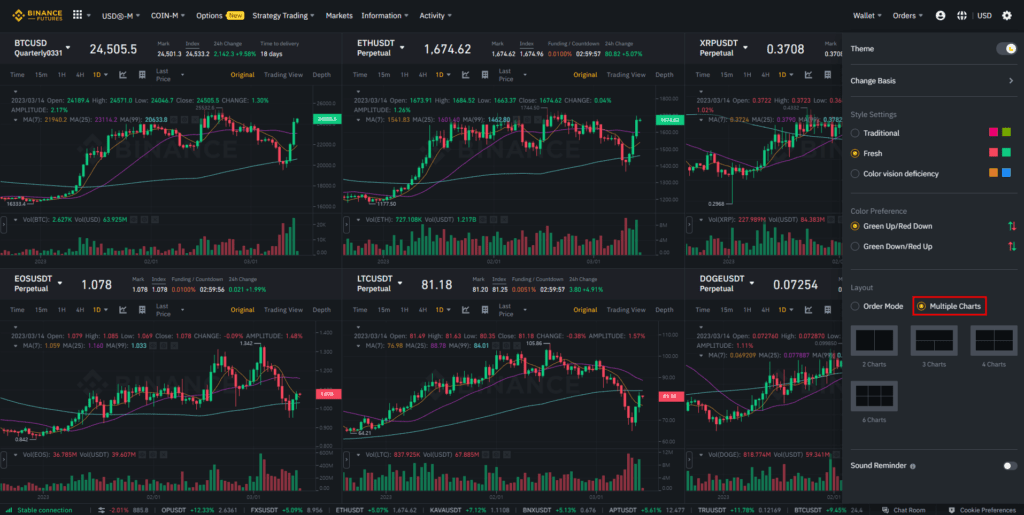
Layout에서 Multiple Charts를 클릭하시면 분할 화면을 설정할 수 있습니다.
여러 코인들을 한번에 볼 수 있다는 장점이 있습니다.
최대 6개의 각기 다른 차트를 볼 수 있습니다.
바이낸스 PC 보조 지표 설정
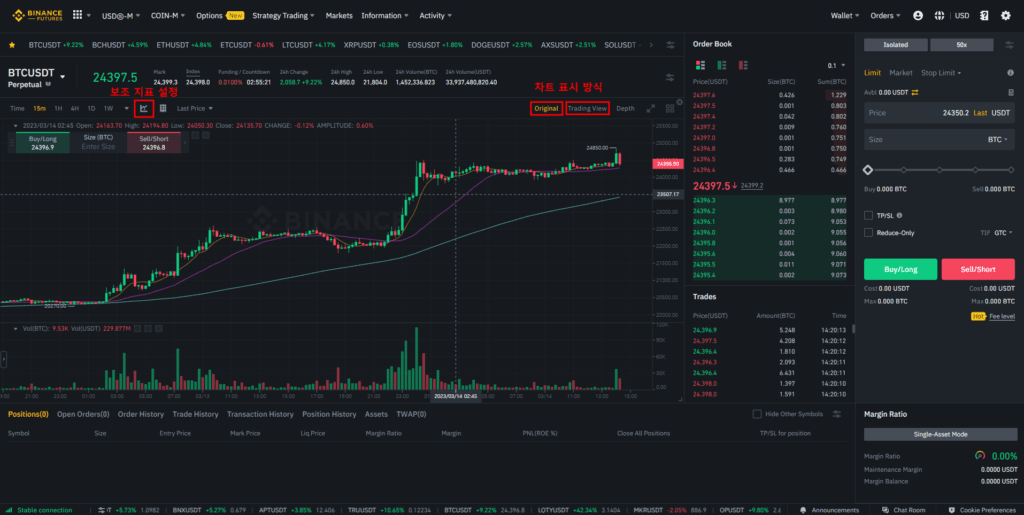
바이낸스 차트 보조 지표 같은 경우 취향이 많이 갈리기 때문에 여러가지를 사용해 보시고 본인에게 맞는 보조 지표를 사용하시면 됩니다.
많은 분들이 사용하시고 기본적인 보조 지표를 소개해 드리려고 합니다.
RSI (Relative Strength Index) – 주식, 선물 등의 기술적 분석에 사용되는 보조 지표
볼린저 밴드 (Bollinger Bands) – 가격 움직임의 예상 범위를 밴드로 표현하여 시각적인 효과를 주는 독특한 형태의 보조 지표
볼륨 (Volume) – 거래량
차트 표시 방식에 Original과 TradingView가 있는데요. 둘 다 설명해 드리겠습니다.
현재 Original 차트로 해보겠습니다.
좌측 상단에 보조 지표 설정 (Technicalindicator)이라고 써 놓은 것을 클릭해줍니다.
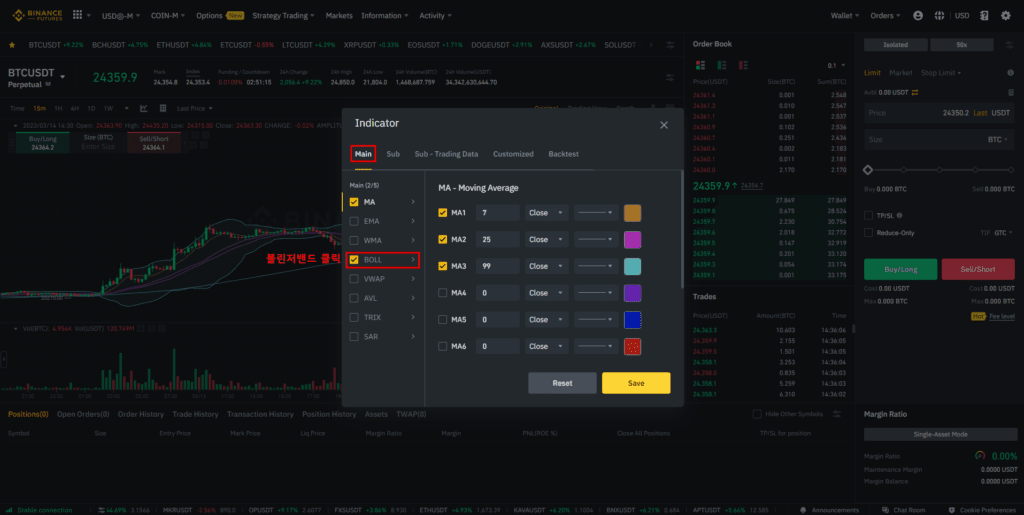
메인에서 볼린저 밴드를 클릭해줍니다.
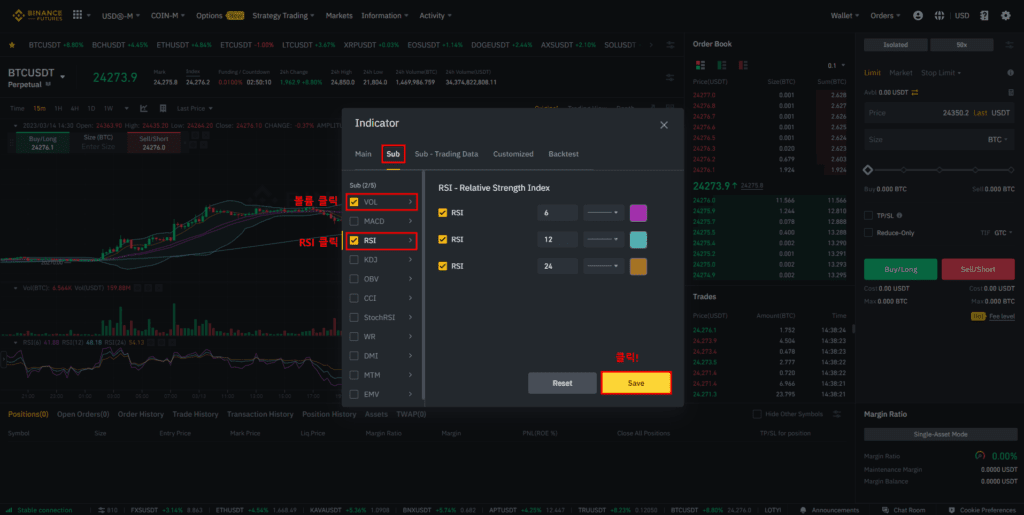
서브메뉴에서 볼륨과 RSI를 클릭해주고 Save를 클릭해줍니다.
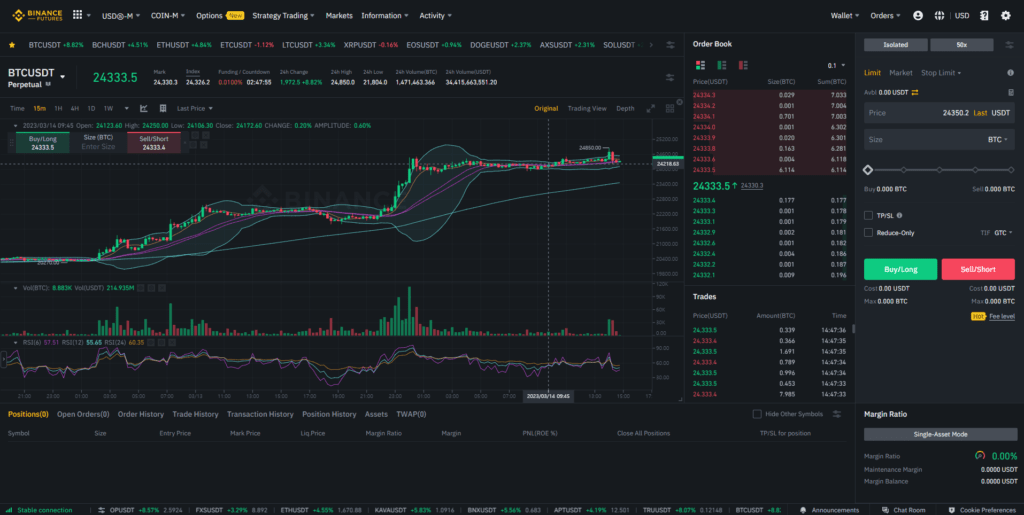
Orignal 차트 보조 지표 설정이 완료되었습니다.
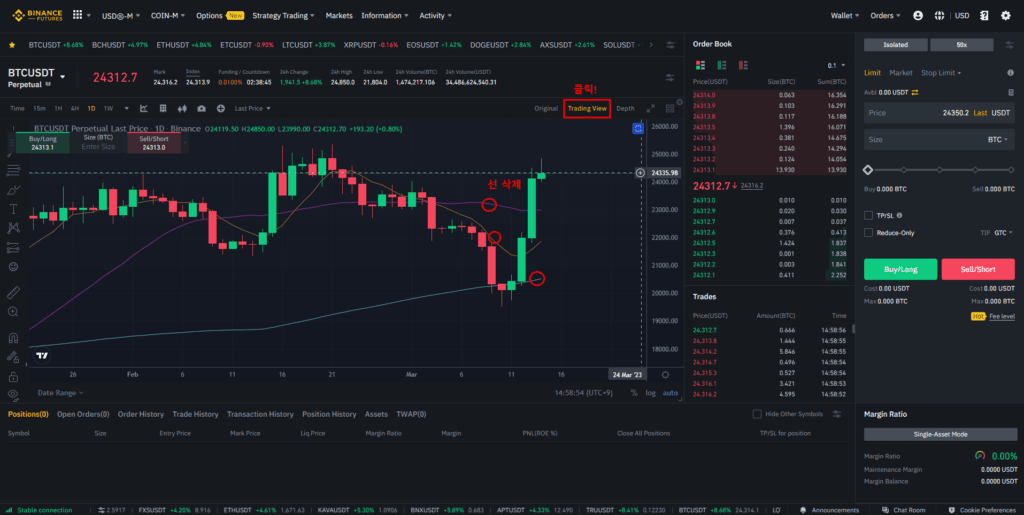
Trading View 차트 설정 방법입니다.
먼저, 필요 없는 선들을 지웁니다.
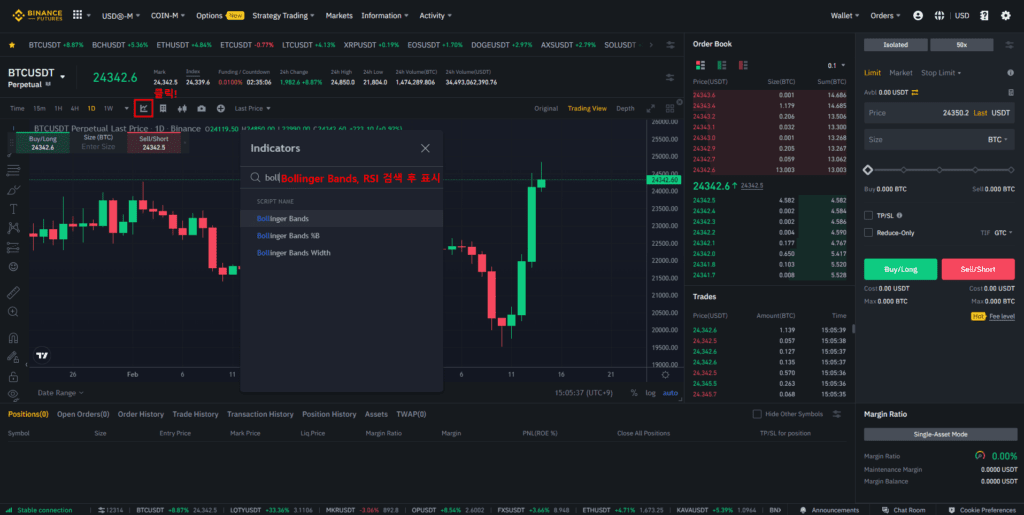
그 후, 좌측 상단 아이콘을 클릭하여 검색 창에 Bollinger Bands와 RSI를 표시해줍니다.
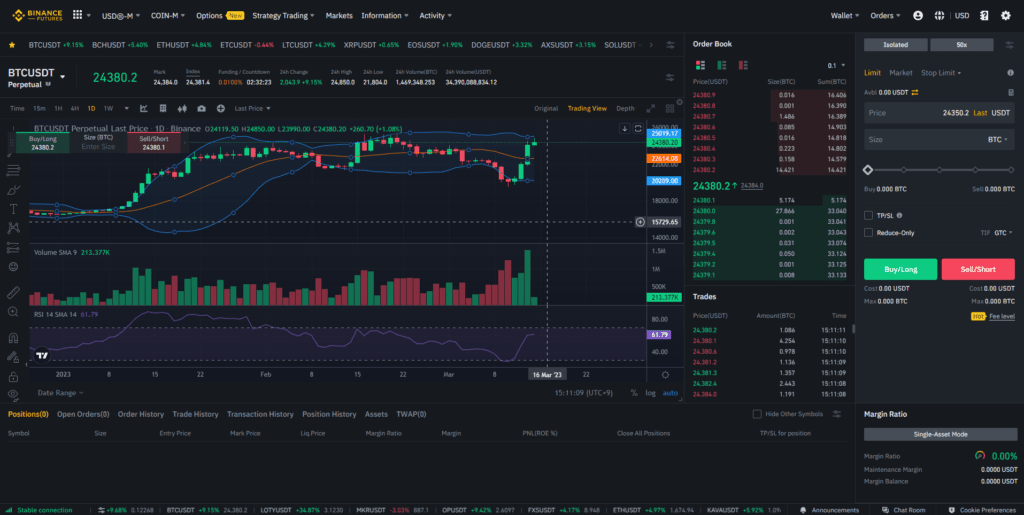
성공적으로 Trading View 보조 지표 설정이 완료되었습니다.
바이낸스 차트 를 클릭하면 설정 창이 뜨고, 트레이딩 뷰는 캔들 봉마다 색깔을 바꿀 수 있어 매우 편리합니다.
바이낸스 차트 설정 – 모바일 버전
바이낸스 차트 모바일 기본 설정
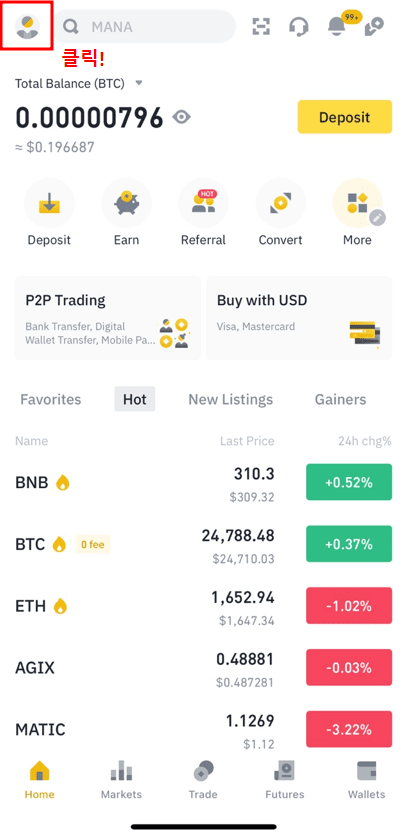
먼저, 바이낸스를 실행하여 좌측 상단 사람 모양을 클릭해줍니다.
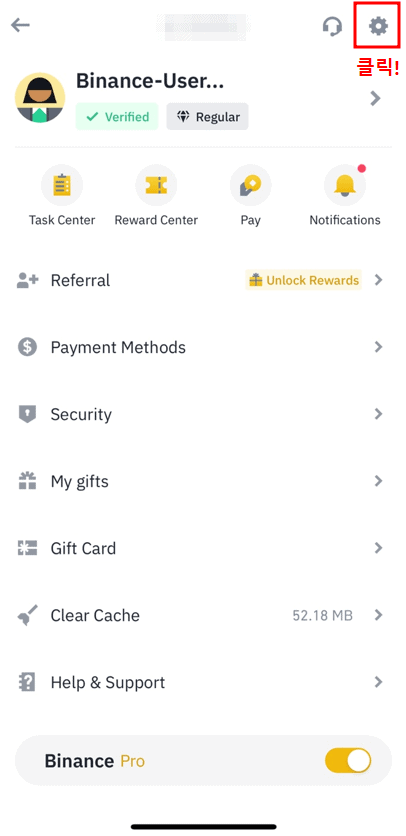
우측 상단 톱니바퀴 모양을 클릭해줍니다.
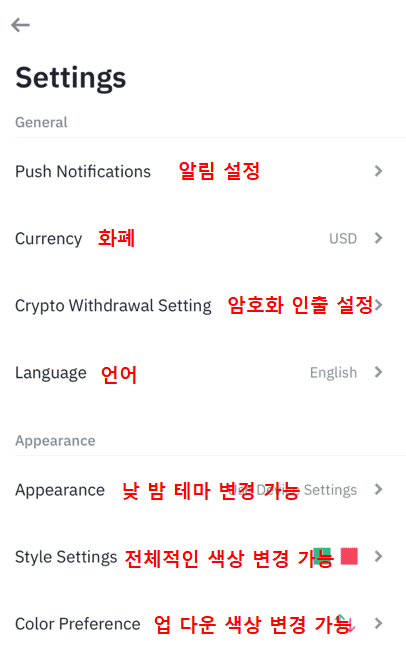
바이낸스 모바일 설정 창입니다. PC 버전에서 설정하듯 설정하시면 됩니다.
바이낸스 모바일 보조 지표 설정
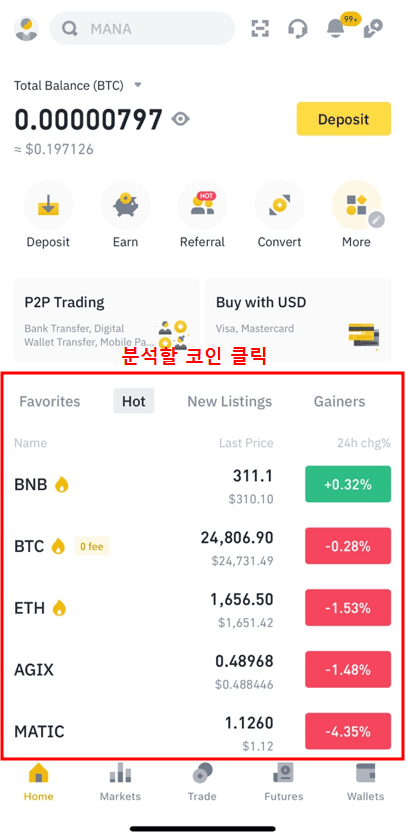
먼저, 바이낸스 모바일 홈 화면에 분석할 코인을 선택하여 클릭해줍니다.
밑으로 내리시면 다양한 종류의 코인이 나옵니다.
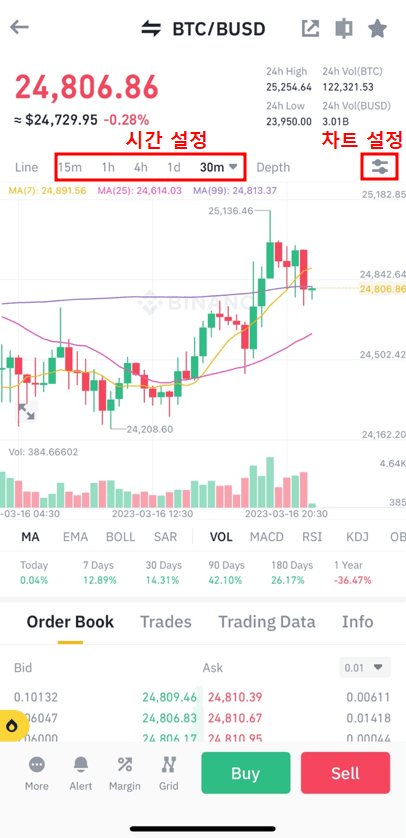
바이낸스 차트 모바일 창입니다.
원하는 시간 설정을 할 수 있으며 우측 차트 설정을 누르시면 차트 설정 창이 뜹니다.
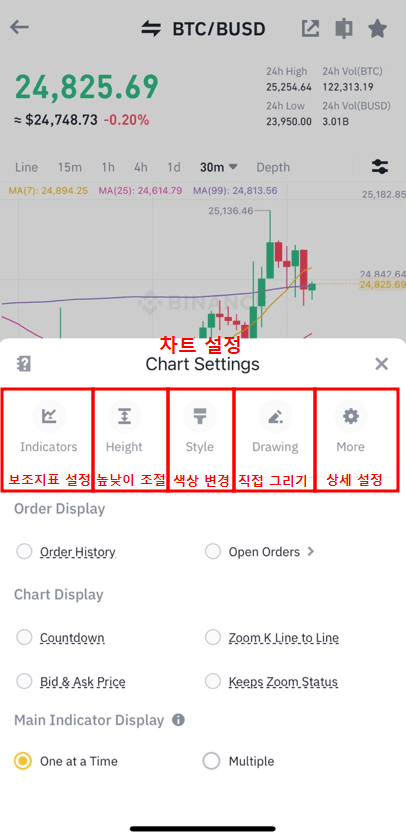
바이낸스 차트 설정 창입니다.
Indicators – 보조 지표 설정
Height – 차트의 높낮이 조절 가능
Style – 차트 색상을 원하는 색으로 변경 가능
Drawing – 직접 차트에 그리기 가능
More – 상세 설정
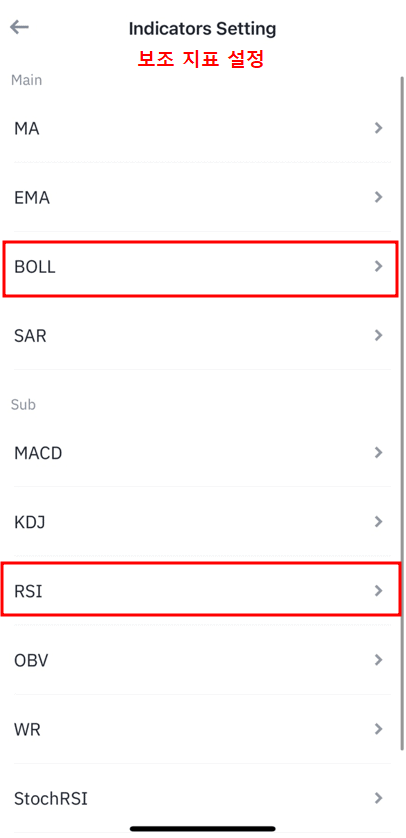
Indicators (보조 지표 설정)를 클릭하시면 다음과 같은 창이 뜨는데요.
위에서 설정했듯이 BOLL과 RSI를 클릭하여 설정해줍니다.
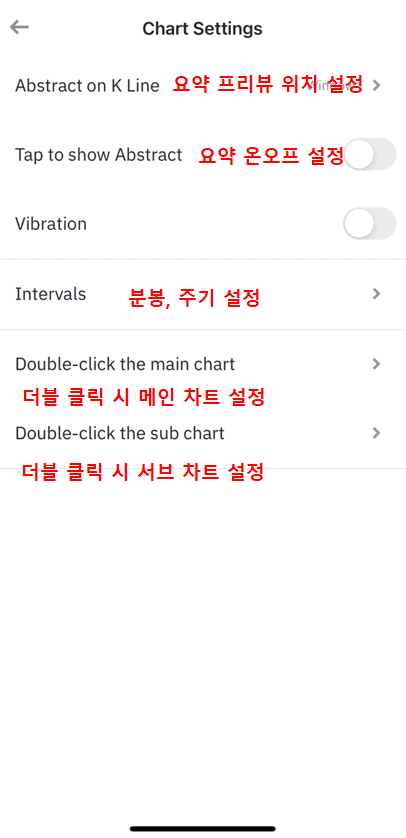
More (상세 설정)를 클릭하시면 다음과 같은 창이 뜨는데요.
설정 시 편리한 기능을 설정할 수 있습니다.
Double-click the main chart를 클릭하시면 두 가지 설정이 뜨는데요.
Switch main indicators – 더블 클릭 시 보조 지표 확인
Switch to horizontal screen – 더블 클릭 시 큰 가로 화면으로 확인 가능
Double-click the sub chart를 클릭하시면 다음과 같은 설정이 뜨는데요.
Switch sub indicators – 메인 차트 아래의 서브 차트를 더블 클릭 시 여러 가지 보조 지표 화면 확인 가능
자주 묻는 질문 QnA
RSI (상대강도지수)는 대표적인 보조 지표로 RSI 70 이상이면 과매수, RSI 30 이하면 과매도로 보아 보통 70 이상이면 매도, 30 이하면 매수를 할 타이밍으로 판단할 수 있습니다.
코인 매매에서 보조 지표는 말 그대로 보조일 뿐 맹신하여 매매해선 안됩니다. 매매법에 따라 다르지만 적은 리스크로 천천히 시드를 불리시길 바랍니다.


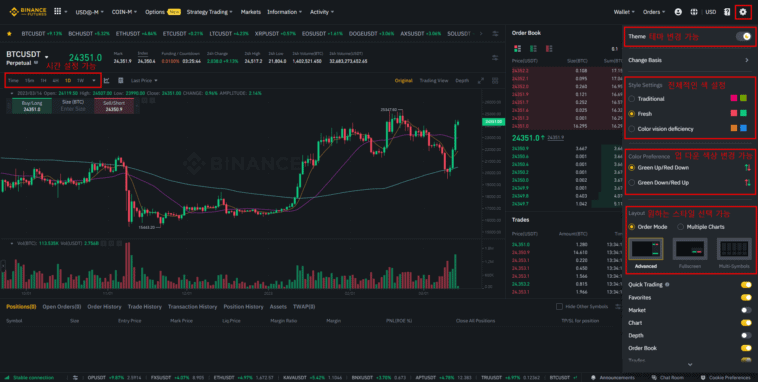

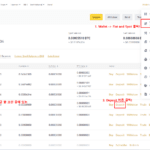

GIPHY App Key not set. Please check settings